本版最新资讯更多>>

- Photoshop克隆工... 这是克隆的终极指南第二部分。 污点修复画笔 下图......
PhotoShop为漂亮美女调出优雅的淡青色调
原图

效果

一、用photoshop将需要处理的照片素材打开,并对背景图层执行CTRL+J复制一层。

二、点击图层面板下方的“创建新的填充或调整图层”按钮,选择创建色相/饱和度调整图层,在全图状态下把饱和度设为-30。
三、接着再创建可选颜色调整图层,依次对红、黄、中性、绿、白等颜色进行参数设置,方法都为相对。
红色:+45、-53、+31、-59
黄色:-40、-39、-42、-41
中性色:0、0、0、-10
绿色:-4、0、0、0
白色:0、0、+10、+50
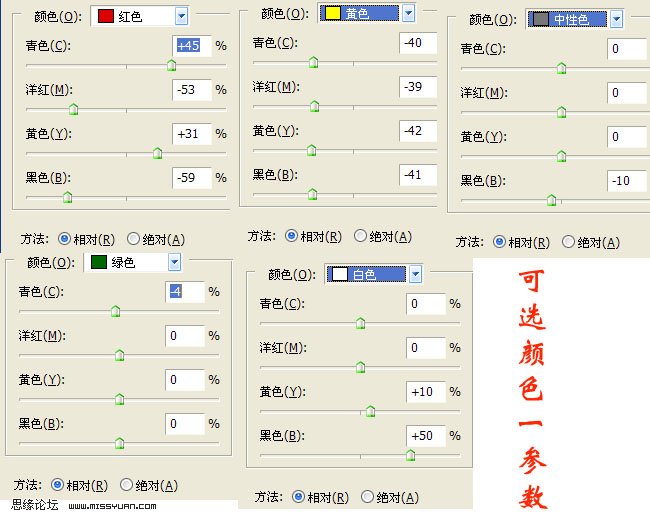
四、再次创建过一个可选颜色调整图层,分别对中性色和黑色进行参数设置,方法都为相对,然后给该调整
层添加图层蒙版,使用黑色画笔工具在蒙版上把背景以外的区域涂抹出来。
中性色:+100、0、0、0
黑色:+100、0、0、0
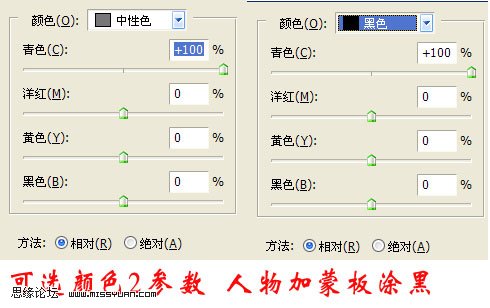
相关热门搜索:
- 上海豪禾印务有限公司刊登此文(PhotoShop为漂亮美女调出优雅的淡青色调 )只为传递信息,并不表示赞同或者反对作者观点。
- 如果此文(PhotoShop为漂亮美女调出优雅的淡青色调 )内容给您造成了负面影响或者损失,本站不承担任何责任。
- 如果此文(PhotoShop为漂亮美女调出优雅的淡青色调 )内容涉及版权问题,请及时与我们取得联系。















 31010402001418号
31010402001418号